Oggi vediamo come velocizzare uTorrent. Possiamo infatti ottenere prestazioni migliori configurando l’applicazione nel modo corretto.
Vediamo nel dettaglio quali sono le operazioni da eseguire per migliorare la velocità di download con uTorrent.
Apriamo il programma e accediamo a Impostazioni. Viene visualizzata una finestra contenente tutti i dati relativi alla configurazione
Dal menu di sinistra rechiamoci in Connessione e alla voce Porta usata per le connessioni in entrata sovrascriviamo quanto indicato con la nuova porta 45682. Lasciamo inalterate tutte le altre opzioni presenti in questa scheda.
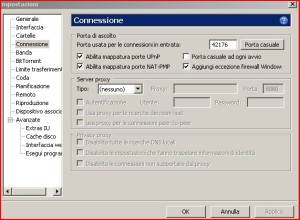
Selezioniamo ora, sempre dal menu di sinistra, la voce Banda. In questa sezione dovremo effettuare cinque cambiamenti
-In Velocità massima di UL (Kb/s): [0: illimitata] sovrascriviamo quanto indicato con il valore 15.
-In Velocità massima DL (Kb/s): [0: illimitata] sovrascriviamo quanto riportato con il valore 1890.
-In Numero massimo di connessioni globali indichiamo 200.
-In Numero massimo di peer connessi per torrent digitiamo 2392.
-In Numero di slot di upload per torrent scriviamo 14.
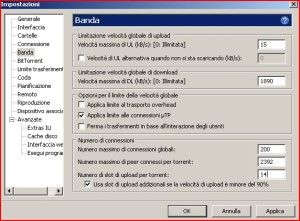
Anche per questa sezione è fatto, dal menu di sinistra nuovamente cambiamo scheda e passiamo a quella denominata BitTorrent dove in Crittografia protocollo in Uscita andremo a selezionare dall’apposito menu a tendina la voce Abilitato e spunteremo l’opzione indicata a lato Permetti conn. in ingresso non critt.
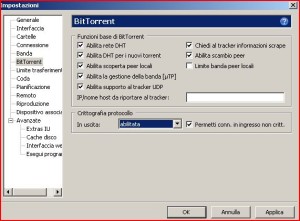
Passiamo ora alla sezione Coda tramite il menu di sinistra, qui dovremo fare sei operazioni.
-In Numero massimo di torrent attivi (in upload o download) indichiamo il valore 60
-In Numero massimo di download attivi scriviamo 63
-In Rapporto minimo (%) mettiamo il valore 100
-In tempo minimo di condivisione (minuti) andremo a indicare 0
-In Numero minimo di condivisioni disponibili specificheremo 0
-Spunteremo l’opzione Limita velocità di upload a (kb/s): [0 = blocca] indicando come valore 4.

Anche qui è terminato, passiamo alla successiva voce del menu di sinistra, Pianificazione, dove spunteremo Abilita pianificazione e ci accerteremo che tutti i quadrati siano di colore verde scuro.
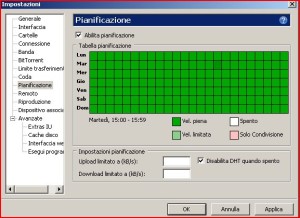
Andremo infine su Avanzate che, è l’ultima opzione del menu di sinistra, dove cercheremo la voce bit.allow_same_ip: e setteremo il relativo valore in true (vero) usando l’apposito selezionatore, in basso al centro della finestra. Cercheremo quindi la voce dht.rate: e indicheremo come valore 2 nell’apposita barra che apparirà in basso, al centro della finestra. Cercheremo poi la voce rss.update_interval: e imposteremo il valore 20.
Fatto tutto questo clicchiamo su OK avendo terminato così di settare le impostazioni per velocizzare uTorrent.
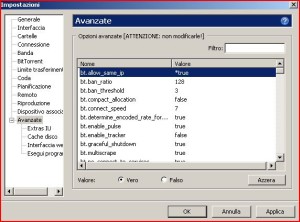
Ovviamente bisogna considerare che la velocità del programma dipende dalla nostra connessione, se la connessione è particolarmente lenta non è quindi possibile aspettarsi grandi miglioramenti.